W tym samouczku omówimy, jak automatycznie generować pliki SRT, które możesz następnie dodawać do swoich filmów na Facebooku. Jeśli jeszcze nie wiesz, czym jest plik SRT, zalecamy najpierw przejrzenie tego artykułu, w którym zajrzymy za kulisy i wyjaśnimy, w jaki sposób plik SRT ma strukturę i format.
Zanim przejdziemy od razu do przewodnika krok po kroku, wyjaśnijmy najpierw, dlaczego napisy są tak ważne dla Twoich filmów na Facebooku i jak mogą pomóc wydłużyć czas oglądania i wskaźnik retencji.
Jak napisy poprawiają Twoje filmy na Facebooku?
Ogólnie rzecz biorąc, tworzenie filmów na Facebooku, LinkedInie, TikToku lub jakiejkolwiek innej platformie mediów społecznościowych to świetna okazja, aby przekazać wiadomość i wyróżnić się spośród wszystkich postów obrazkowych i tekstowych, które zwykle wypełniają Twój kanał informacyjny. Osobiste treści wideo to niedoceniane medium. Czy wiesz jednak, że możesz łatwo ulepszyć swoje filmy, dodając do nich napisy? Dotyczy to nie tylko platform wideo, takich jak YouTube czy Vimeo. Pomyśl o napisach jako o SEO dla filmów! Ulepszasz go nie tylko pod kątem dostępności dla odbiorców, ale także dla Facebooka, ponieważ mogą oni zrozumieć, o czym jest Twój film.
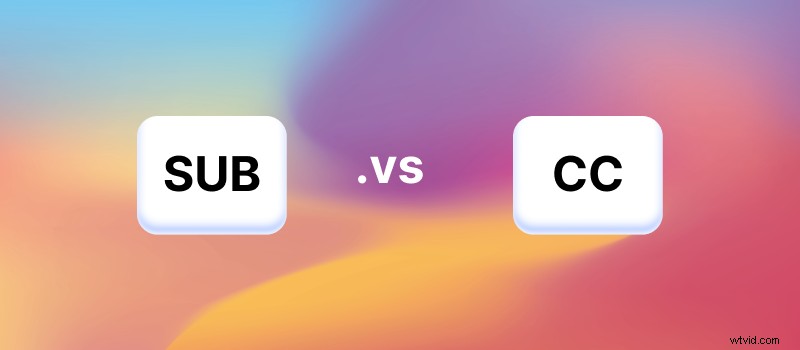
Istnieją dwie różne formy napisów, które oboje możecie tworzyć za pomocą naszego bezpłatnego oprogramowania do edycji Type Studio. Możesz utworzyć plik SRT, który prześlesz wraz z filmem na Facebooka. Omówimy to za chwilę. Lub wypalasz napisy (SUB) do swojego filmu. Główna różnica polega na tym, że jeśli utworzysz plik SRT, widz może aktywnie decydować, czy chce włączyć, czy wyłączyć napisy. W rzeczywistości napisy te nazywane są napisami zamkniętymi (CC), ponieważ nie są na stałe dołączone do filmu, a Ty masz możliwość ich włączania/wyłączania.
Z drugiej strony wypalonych napisów nie można usunąć z filmu. Są zawsze widoczne, niezależnie od tego, w jakim odtwarzaczu wideo są wyświetlane. Wadą może być to, że obejmujesz ważne obszary swojego filmu. Ponadto algorytmy platform takich jak Facebook nie mogą zrozumieć wypalonych napisów, ponieważ są one po prostu wyświetlane jako nagromadzenie pikseli w Twoim filmie.
Teraz, gdy już to wyjaśniliśmy, przyjrzyjmy się, jak utworzyć plik SRT dla swojego filmu na Facebooku.
Jak wygenerować plik SRT?
Dobrą wiadomością jest to, że nie musisz pobierać ani instalować żadnego programu, aby tworzyć pliki SRT. Tworzymy Type Studio, który jest internetowym edytorem wideo, który pomaga we wszystkich pracach związanych z napisami. Działa w przeglądarce, więc możesz po prostu zarejestrować się tutaj Wpisz Studio Signup . Przy okazji generowanie plików SRT jest darmowe.
Po zarejestrowaniu możesz zacząć od razu. Wykonaj ten trzyetapowy samouczek, aby automatycznie i bez pośpiechu utworzyć własny plik SRT.
#1:Prześlij film
Zacznij od przesłania treści wideo. Po prostu przeciągnij i upuść wideo z komputera do Type Studio. Alternatywnie możesz oczywiście przesyłać filmy z YouTube, Dysku Google lub Dropbox za pomocą linku. Pamiętaj, że wcześniej wybrałeś języki swojego filmu.
Jeśli chcesz stworzyć nowy film, stworzyliśmy dla Ciebie kamerę internetową i rejestrator ekranu.
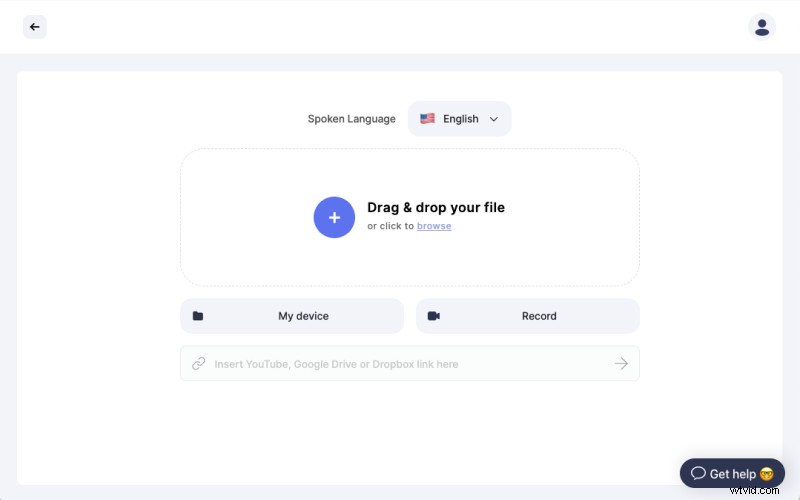
#2:Edytuj transkrybowany tekst
Type Studio automatycznie dokonuje transkrypcji wideo na tekst. Ponieważ transkrypcja AI jest coraz bardziej precyzyjna, wciąż mogą pojawić się słowa, że silnik jest błędny i wymaga ręcznej korekty. Jednak wykona 98% pracy, aby utworzyć dla Ciebie plik SRT.
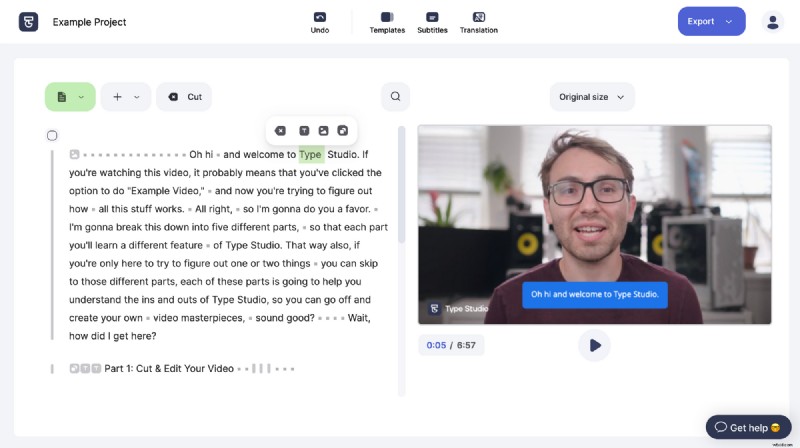
Możesz więc przeglądać transkrybowany tekst i edytować tam, gdzie konieczne jest pewne edytowanie. W ten sposób poprawiasz również napisy, które możesz później wyeksportować. Każda zmiana zostanie przeniesiona do konkretnego formatu SRT. Wskazówka:użyj klawiszy strzałek na klawiaturze, aby poruszać się po tekście.
#3:Eksportuj plik SRT
Po zakończeniu korekty tekstu możesz kliknąć przycisk „Eksportuj” w prawym górnym rogu menu i wybrać „Napisy”, a następnie kliknąć „Pobierz plik .SRT”. Type Studio wygeneruje plik w ciągu kilku sekund.
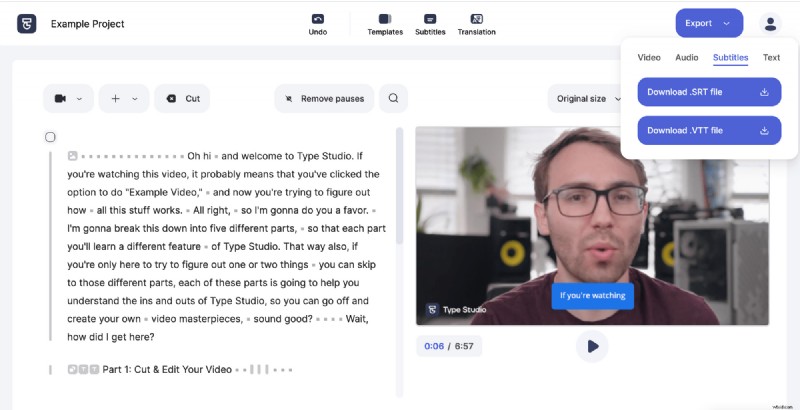
Przy okazji. oprócz plików SRT możesz również pobrać napisy jako plik VTT lub plik .txt.
Teraz możesz zastosować plik SRT do swojego filmu na swojej osobistej lub firmowej stronie na Facebooku. Przyjrzyjmy się zatem, jak to działa.
Dodaj plik SRT do swojego filmu na Facebooku
Następnym krokiem jest dodanie pliku SRT do swojego filmu na Facebooku. Więc najpierw zaloguj się na swoje konto i postępuj zgodnie z tym septem:
#1 Wybierz i prześlij swój film
Kliknij „Wideo” i wybierz plik wideo, który chcesz przesłać i opublikować na LinkedIn.
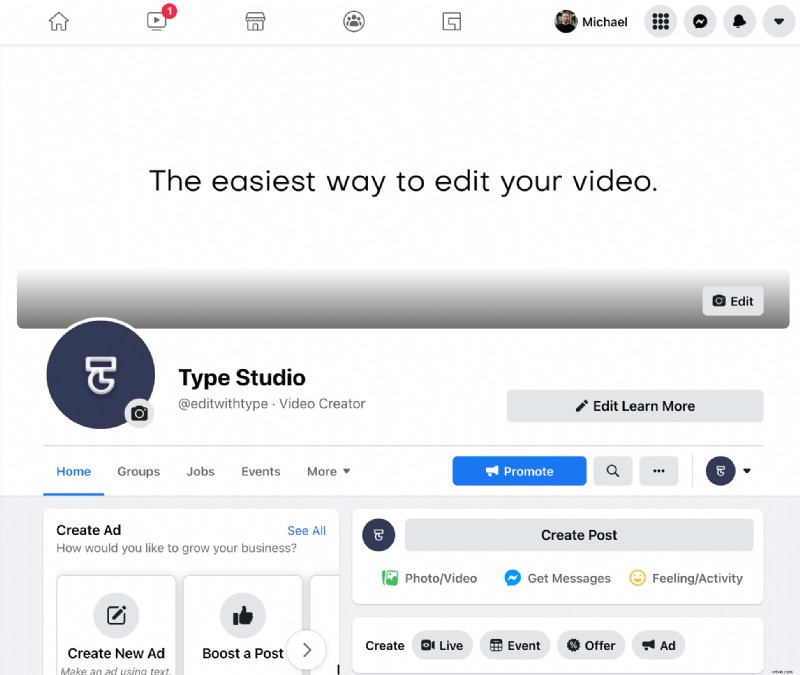
#2 Wybierz opcje wideo
Kliknij „Opcje wideo”, aby przesłać wygenerowane pliki SRT. Pamiętaj, że Facebook wygeneruje dla Ciebie własne napisy za pomocą oprogramowania zamiany mowy na tekst. Jednak te automatycznie generowane napisy są często niedokładne, a jeśli Twój film nie jest w języku angielskim lub jest przeznaczony tylko dla anglojęzycznych odbiorców, nie możesz na nim polegać! Ponadto złe napisy mogą sprawić, że Twój film będzie wyglądał źle. Dlatego zalecamy, jeśli jest to zrobione profesjonalnie.
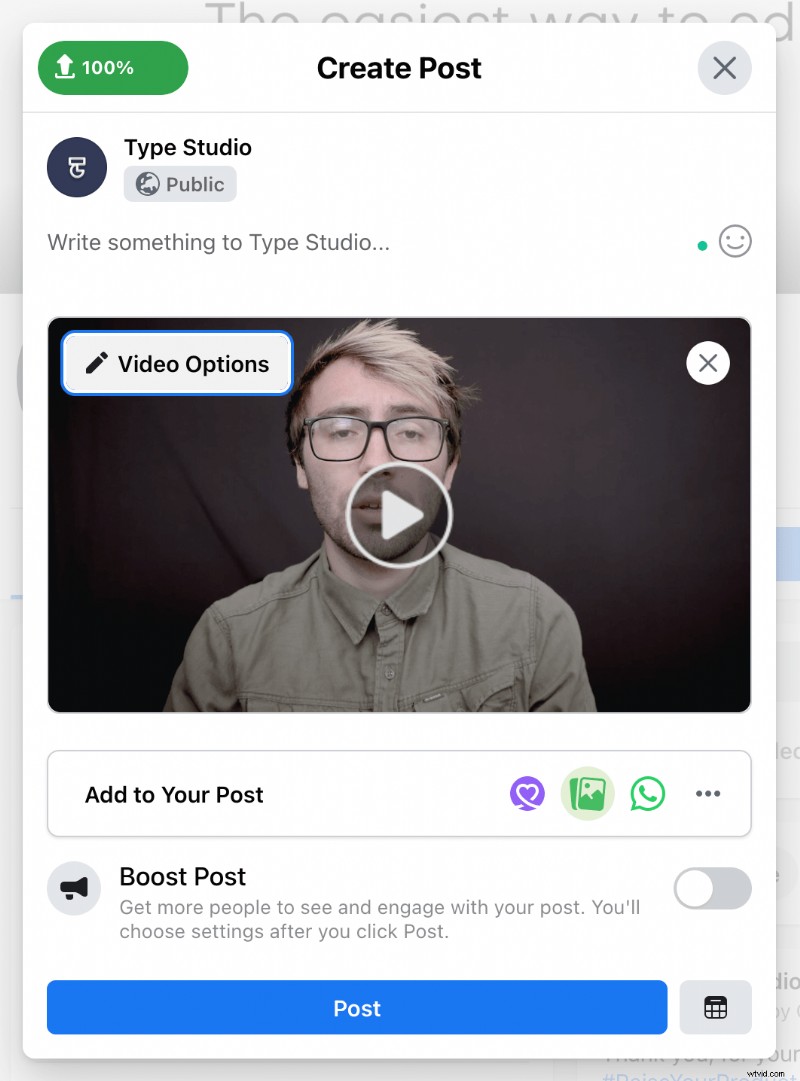
#3 Wybierz dodaj napisy i prześlij swój plik SRT
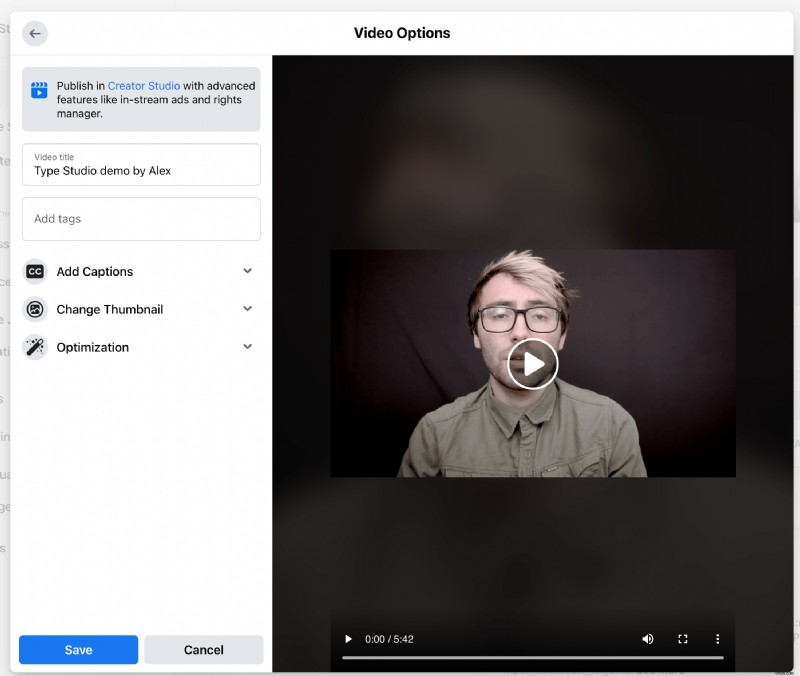
Teraz możesz przesłać swój plik SRT wygenerowany dla Ciebie przez Type Studio. Upewnij się, że nazwa pliku SRT ma taką samą nazwę jak Twoje wideo. Facebook miał ostatnio problemy z różnymi nazwami plików.
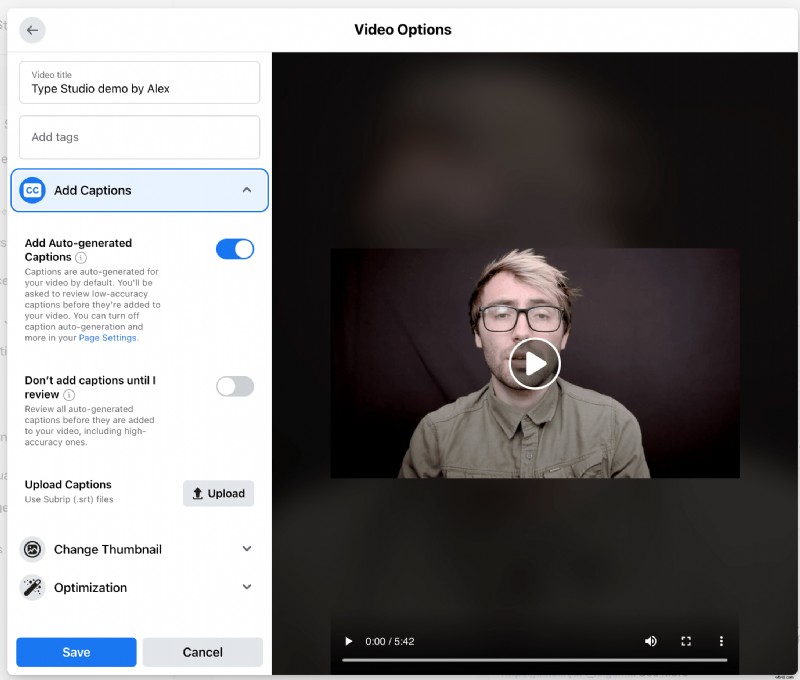
Wskazówka:dodatkowo prześlij miniaturę i nadaj swojemu filmowi odpowiedni tytuł. Pomoże Ci to również przyciągnąć uwagę osób przewijających kanał informacyjny.
Dobra robota, to wszystko! Dodałeś napisy do swojego filmu na Facebooku. Teraz Twój film jest gotowy do opublikowania, a napisy będą wyświetlane jako napisy w natywnym stylu Facebooka.
Uwaga dodatkowa
Styl napisów, taki jak rozmiar czcionki, położenie i kolor, jest określany przez sam Facebook. Jeśli wolisz, aby napisy zostały nagrane w Twoim filmie, możesz również dodać je bezpośrednio do swojego filmu za pomocą Type Studio.
